苹果手机怎么取消pin码 iPhone如何关闭SIM卡的PIN码保护
更新时间:2023-07-22 13:48:46作者:jiang
苹果手机怎么取消pin码,对于使用苹果手机的用户来说,保护个人信息的重要性不容忽视。除了设置指纹或面容识别等方式进行手机解锁外,一些用户还会在SIM卡上设置PIN码保护,以避免SIM卡信息被他人窃取。但有时候用户可能会忘记自己的PIN码,或者觉得繁琐不必要,想要取消PIN码保护。下面我们就来介绍一下苹果手机如何取消PIN码保护的方法。
iPhone如何关闭SIM卡的PIN码保护
具体方法:
1.打开手机,点击【设置】;
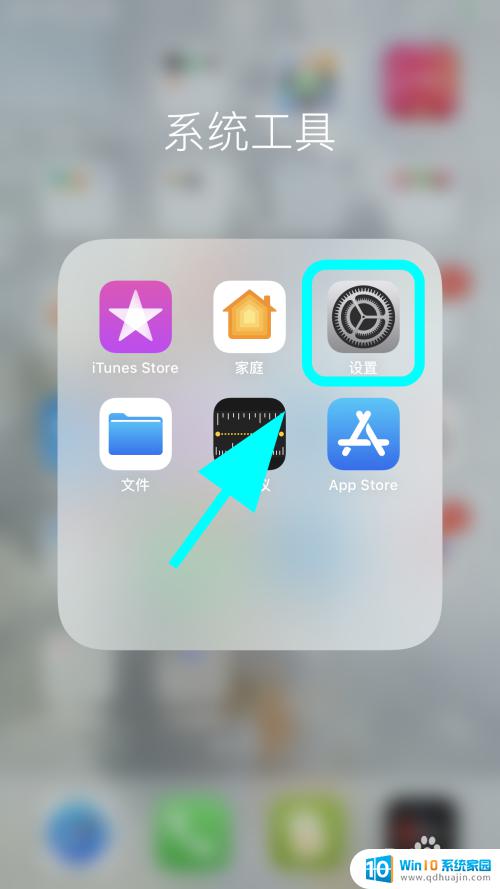
2.进入苹果手机设置页面,点击【蜂窝网络】;
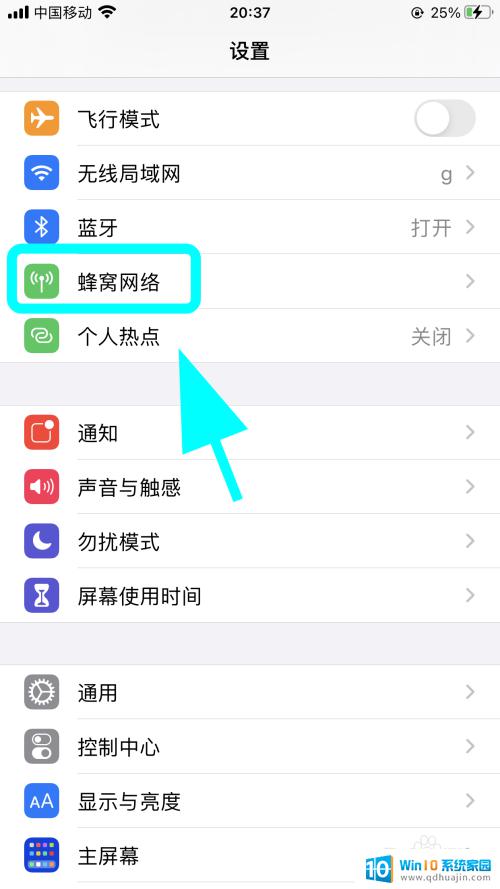
3.进入蜂窝网络设置页面,点击【SIM卡PIN码】按键;
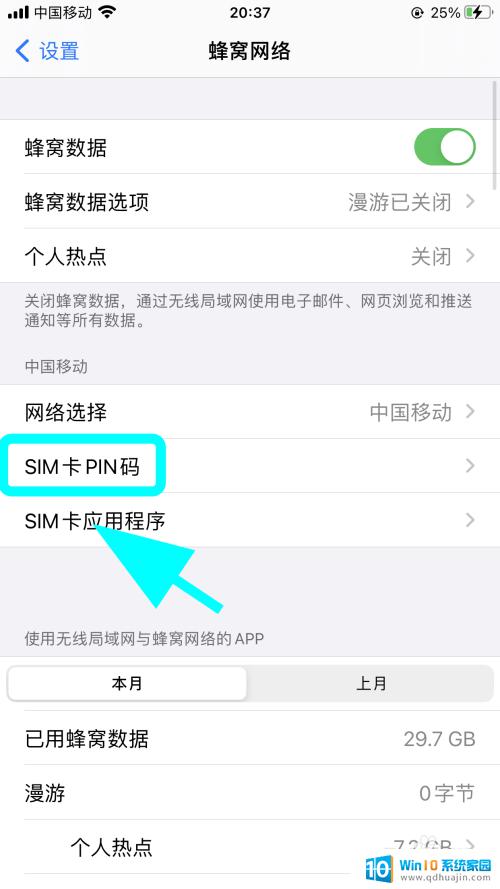
4.进入SIM卡PIN码管理页面,点击【SIM卡PIN码】后边的【开关】。关闭此开关;
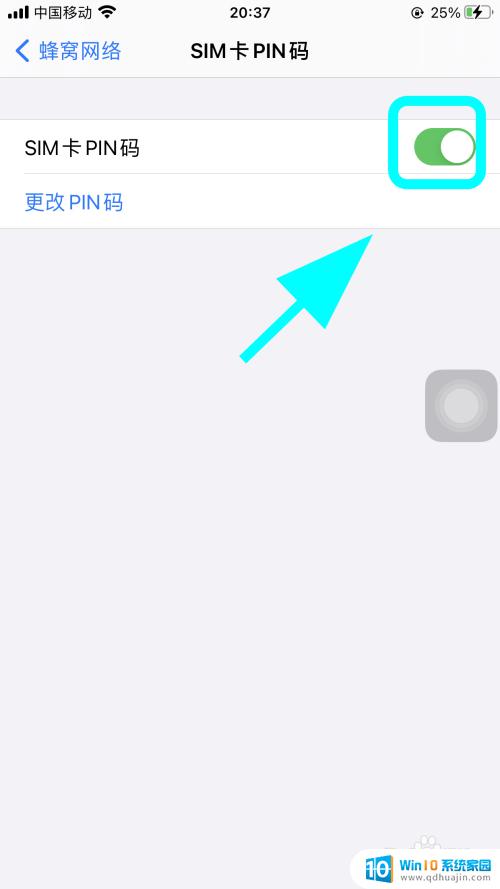
5.弹出PIN码认证页面,输入PIN码,之后点击右上角的【完成】;
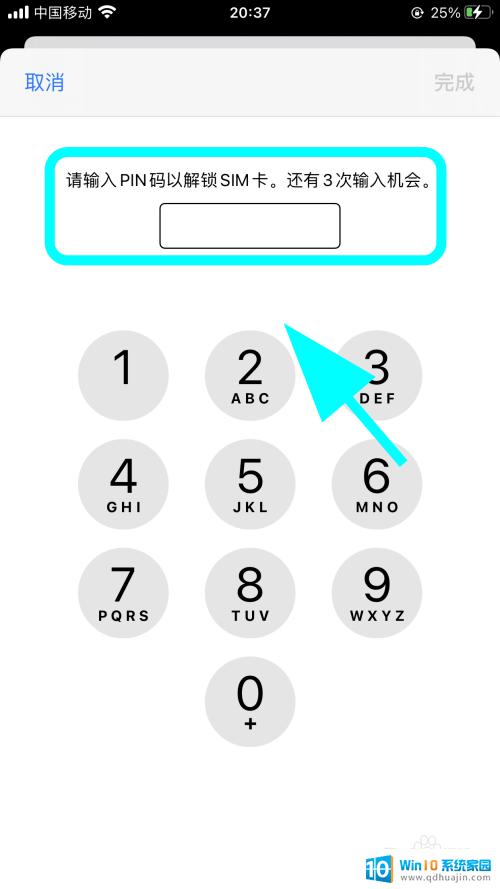
6.PIN码认证通过,成功取消SIM的密码。关闭SIM卡PIN码,完成;
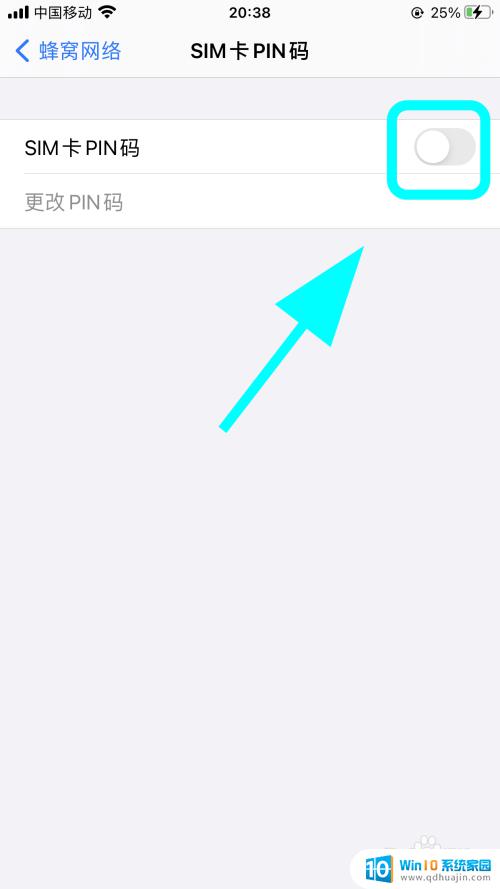
7.以上就是【苹果手机怎么取消SIM卡密码,SIM卡PIN码怎么关掉】的步骤。感谢阅读。
苹果手机取消PIN码和关闭SIM卡保护可以使手机更加方便和容易使用,同时也能增强安全性,避免信息泄露和盗窃。如果用户有需要,可以随时开启或关闭这些保护措施。在使用智能手机的过程中,用户应该始终保持警觉和谨慎,加强密码和隐私保护,以防万一。





